Comment éliminer le maliciel DawDropper de votre appareil Android ?
de TroieÉgalement connu sous le nom de: Virus DawDropper
Obtenez une analyse gratuite et vérifiez si votre ordinateur est infecté.
SUPPRIMEZ-LES MAINTENANTPour utiliser le produit complet, vous devez acheter une licence pour Combo Cleaner. 7 jours d’essai limité gratuit disponible. Combo Cleaner est détenu et exploité par RCS LT, la société mère de PCRisk.
Qu'est-ce que DawDropper ?
DawDropper est un maliciel ciblant les systèmes d'exploitation Android. Il est classé comme un Dropper - un type de programme conçu pour provoquer des infections en chaîne (c'est-à-dire télécharger/installer d'autres maliciels). Ce Dropper a été utilisé pour infecter des appareils avec divers chevaux de Troie bancaires.
Les développeurs de DawDropper proposent ce programme malveillant en tant que service (maliciel-as-a-Service [MaaS]) afin que les cybercriminels puissent l'utiliser pour diffuser leurs maliciels moyennant des frais. DawDropper a été activement distribué sur le Google Play Store sous le couvert de diverses applications de nettoyage du système, de messagerie, d'édition d'images et d'autres applications.
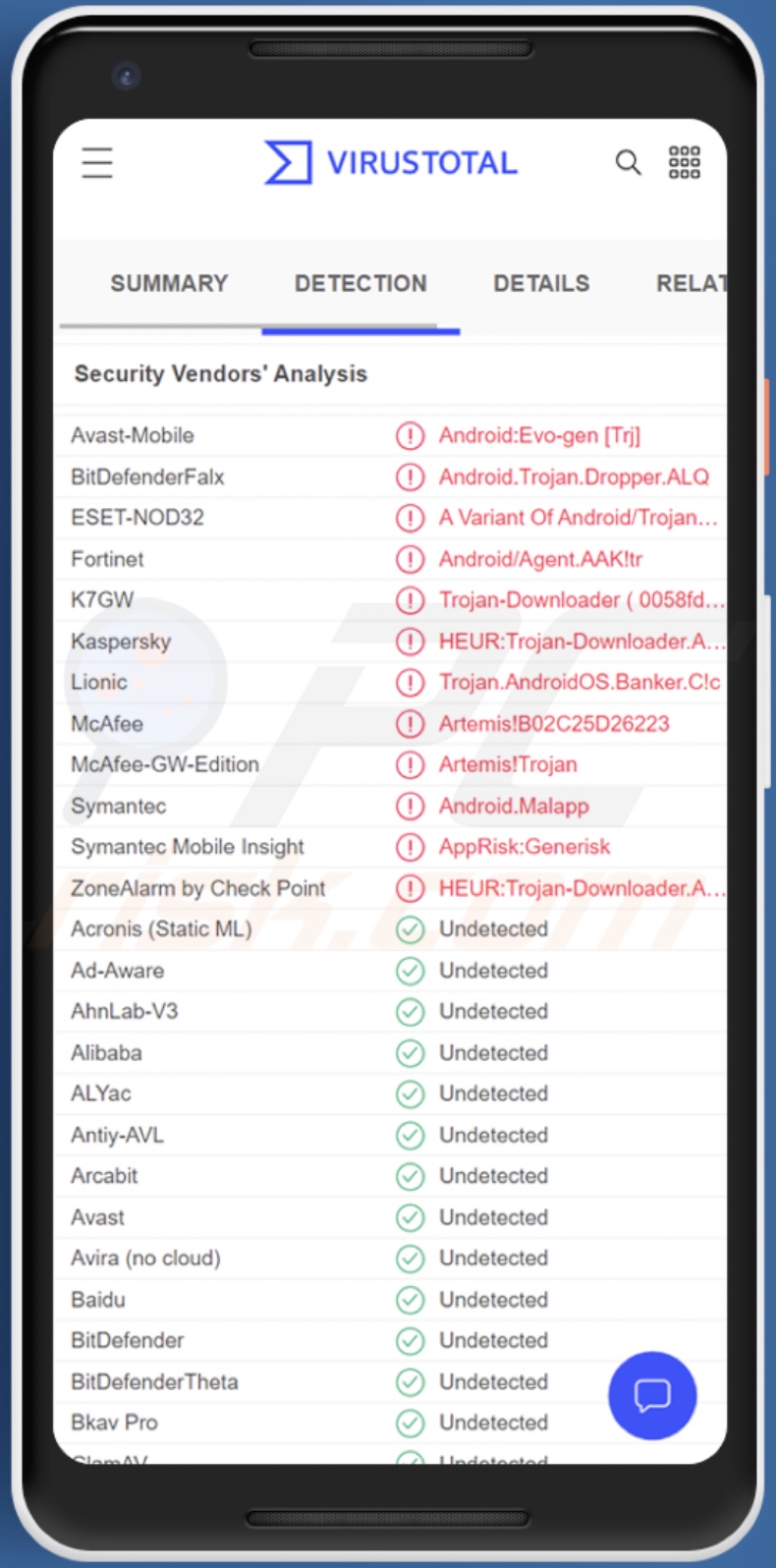
Présentation de DawDropper
DawDropper fonctionne en téléchargeant/installant des maliciels supplémentaires, en particulier des chevaux de Troie bancaires. Ce programme a été observé infectant des appareils Android avec ERMAC 2.0, Hydra, Octo et TeaBot. Ces charges utiles sont des programmes malveillants voleurs de données qui ciblent les informations bancaires.
Ces chevaux de Troie peuvent avoir la capacité de forcer l'ouverture de pages Web d'hameçonnage déguisées en sites bancaires en ligne ou de superposer des applications bancaires avec des fenêtres qui enregistrent les identifiants de connexion qui y sont entrés. Certains chevaux de Troie bancaires peuvent même contourner 2FA/MFA (Two-Factor Authentication/Multi-Factor Authentication). De plus, les programmes malveillants de ce type ont souvent des fonctionnalités supplémentaires/autres.
Au moment de la rédaction de cet article, toutes les variantes de DawDropper utilisent Firebase Realtime Database - un véritable service cloud tiers comme serveur de commande et contrôle (C&C) et stockage de données ; tandis que les charges utiles malveillantes sont hébergées sur GitHub.
Comme mentionné dans l'introduction, DawDropper a été diffusé à l'aide de plusieurs applications sur le Google Play Store. Les analystes de Trend Micro ont découvert des applications DawDropper malveillantes nommées Call Recorder, Call recorder pro+, Conquer Darkness, Crypto Utils, Document Scanner, Document Scanner PRO, Eagle photo editor, Extra Cleaner, FixCleaner, Just In : Video Motion, Lucky Cleaner, Rooster VPN, Simpli Cleaner, Super Cleaner, Unicc QR Scanner et Universal Saver Pro (capture d'écran ici).
Bien que les applications répertoriées ne soient plus disponibles sur Google Play, la probabilité qu'il existe d'autres applications DawDropper sur la plate-forme est élevée.
Pour résumer, DawDropper peut provoquer plusieurs infections du système pouvant entraîner de graves problèmes de confidentialité, des pertes financières importantes et le vol d'identité. Si vous soupçonnez que votre appareil Android est infecté par DawDropper (ou un autre maliciel), nous vous recommandons fortement d'utiliser un antivirus pour le supprimer sans délai.
| Nom | Virus DawDropper |
| Type de menace | Maliciel Android, application malveillante, application indésirable. |
| Noms de détection | Avast-Mobile (Android :Evo-gen [Trj]), ESET-NOD32 (une variante d'Android/TrojanDownloader.A), Kaspersky (HEUR:Trojan-Downloader.AndroidOS.Banker.n), McAfee (Artemis !B02C25D26223), Symantec Mobile Insight (AppRisk:Generisk), Liste complète (VirusTotal) |
| Les symptômes | L'appareil fonctionne lentement, les paramètres système sont modifiés sans l'autorisation de l'utilisateur, des applications douteuses apparaissent, l'utilisation des données et de la batterie augmente considérablement, les navigateurs redirigent vers des sites Web douteux, des publicités intrusives sont diffusées. |
| Modes de diffusion | Pièces jointes infectées, publicités en ligne malveillantes, ingénierie sociale, applications trompeuses, sites Web frauduleux. |
| Dégâts | Informations personnelles volées (messages privés, identifiants/mots de passe, etc.), diminution des performances de l'appareil, batterie s'épuisant rapidement, vitesse Internet réduite, énormes pertes de données, pertes monétaires, identité volée (des applications malveillantes peuvent abuser des applications de communication). |
| Suppression des maliciels (Android) | Pour éliminer les infections par des maliciels, nos chercheurs en sécurité recommandent d'analyser votre appareil Android avec un logiciel anti-maliciels légitime. Nous recommandons Avast, Bitdefender, ESET ou malicielbytes. |
Exemples de maliciels spécifiques à Android
Nous avons analysé des centaines de programmes malveillants ciblant les systèmes d'exploitation Android ; HiddenAds, AIVARAT, Toll Fraud maliciel, Bahamut et Revive ne sont que quelques exemples.
Les maliciels peuvent avoir diverses fonctionnalités nuisibles, qui peuvent se présenter sous différentes combinaisons. Les fonctions courantes incluent le vol de données sensibles, le cryptage de fichiers et/ou le verrouillage de l'écran de l'appareil (rançongiciel), l'enregistrement de contenu (par exemple, la prise de captures d'écran, d'instantanés de l'appareil photo, l'enregistrement audio/vidéo, l'enregistrement de frappe, etc.), l'activation du contrôle à distance des appareils, provoquant une chaîne infections, et ainsi de suite.
Quel que soit le mode de fonctionnement des maliciels, ils mettent en danger la sécurité des appareils et des utilisateurs. Par conséquent, toutes les menaces doivent être éliminées immédiatement après leur détection.
Comment DawDropper a-t-il infiltré mon appareil ?
DawDropper a été observé en train de proliférer activement via le Google Play Store. Plus d'une douzaine de ces applications malveillantes ont été identifiées (capture d'écran ci-dessous), et au moment de la rédaction, elles ne sont plus disponibles sur Google Play. Cependant, d'autres déguisements sont possibles.
Généralement, les cybercriminels distribuent des maliciels en utilisant des techniques d'hameçonnage et d'ingénierie sociale. Les maliciels sont généralement présentés comme ou associés à des programmes/médias ordinaires.
Les techniques de distribution les plus courantes incluent : les téléchargements intempestifs (trompeurs/furtifs), les escroqueries en ligne, les spams (par exemple, les courriels, les SMS, les messages privés, etc.), les canaux de téléchargement douteux (par exemple, les sites de logiciels gratuits et tiers, les réseaux de partage Peer-to-Peer, etc.), des outils d'activation de logiciels illégaux ("cracks"), de fausses mises à jour et des publicités malveillantes.
Comment éviter l'installation de maliciels ?
Nous vous recommandons vivement de rechercher un logiciel avant de le télécharger/installer et/ou de l'acheter, par exemple en consultant les avis des utilisateurs/techniques, en lisant les termes, en faisant attention aux autorisations nécessaires, etc. De plus, tous les téléchargements doivent être effectués à partir de sources officielles et vérifiées.
Il est crucial d'activer et de mettre à jour les logiciels à l'aide de fonctions/outils authentiques, car les outils d'activation illégaux ("cracking") et les mises à jour illégitimes peuvent contenir des maliciels.
Nous vous déconseillons d'ouvrir les pièces jointes et les liens trouvés dans les courriers suspects (par exemple, les courriels, les SMS, les MP/DM, etc.) car cela peut entraîner une infection du système. Une autre recommandation est d'être vigilant lors de la navigation - car le contenu faux et malveillant semble généralement légitime.
Nous devons souligner l'importance d'avoir un antivirus de bonne réputation installé et mis à jour. Les programmes de sécurité doivent être utilisés pour effectuer des analyses régulières du système et pour supprimer les menaces.
Apparence des applications malveillantes DawDropper (source image - site Trend Micro) :
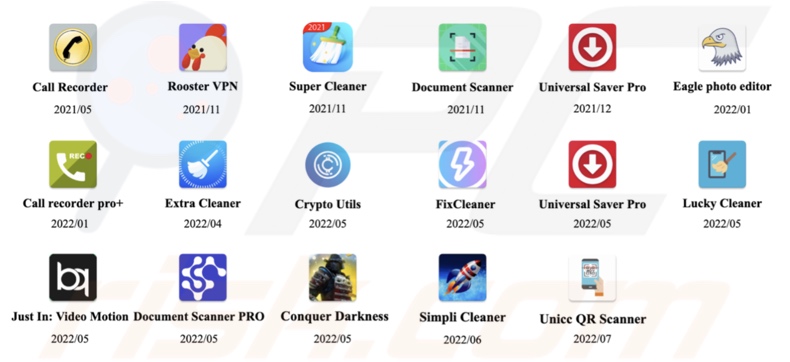
Menu rapide:
- Introduction
- Comment supprimer l'historique de navigation du navigateur Web Chrome ?
- Comment désactiver les notifications du navigateur dans le navigateur Web Chrome ?
- Comment réinitialiser le navigateur Web Chrome ?
- Comment supprimer l'historique de navigation du navigateur Web Firefox ?
- Comment désactiver les notifications du navigateur dans le navigateur Web Firefox ?
- Comment réinitialiser le navigateur web Firefox ?
- Comment désinstaller des applications potentiellement indésirables et/ou malveillantes ?
- Comment démarrer l'appareil Android en "Mode sans échec" ?
- Comment vérifier l'utilisation de la batterie de diverses applications ?
- Comment vérifier l'utilisation des données de diverses applications ?
- Comment installer les dernières mises à jour logicielles ?
- Comment réinitialiser le système à son état par défaut ?
- Comment désactiver les applications qui ont des privilèges d'administrateur ?
Supprimez l'historique de navigation du navigateur Web Chrome :

Cliquez sur le bouton "Menu" (trois points dans le coin supérieur droit de l'écran) et sélectionnez "Historique" dans le menu déroulant ouvert.

Cliquez sur "Effacer les données de navigation", sélectionnez l'onglet "AVANCÉ", choisissez la plage de temps et les types de données que vous souhaitez supprimer et cliquez sur "Effacer les données".
[Retour à la Table des Matières]
Désactivez les notifications du navigateur dans le navigateur Web Chrome :

Cliquez sur le bouton "Menu" (trois points dans le coin supérieur droit de l'écran) et sélectionnez "Paramètres" dans le menu déroulant ouvert.

Faites défiler vers le bas jusqu'à ce que vous voyiez l'option "Paramètres du site" et cliquez dessus. Faites défiler vers le bas jusqu'à ce que vous voyiez l'option "Notifications" et cliquez dessus.

Trouvez les sites Web qui fournissent des notifications de navigateur, cliquez dessus et cliquez sur "Effacer et réinitialiser". Cela supprimera les autorisations accordées à ces sites Web pour envoyer des notifications. Cependant, une fois que vous visitez à nouveau le même site, il peut demander à nouveau une autorisation.Vous pouvez choisir de donner ou non ces autorisations (si vous choisissez de refuser, le site Web ira dans la section "Bloqué" et ne vous demandera plus l'autorisation).
[Retour à la Table des Matières]
Réinitialisez le navigateur Web Chrome :

Allez dans "Paramètres", faites défiler vers le bas jusqu'à ce que vous voyiez "Applications" et cliquez dessus.

Faites défiler vers le bas jusqu'à ce que vous trouviez l'application "Chrome", sélectionnez-la et cliquez sur l'option "Stockage".

Cliquez sur "GÉRER LE STOCKAGE", puis sur "EFFACER TOUTES LES DONNÉES" et confirmez l'action en appuyant sur "OK". Notez que la réinitialisation du navigateur éliminera toutes les données stockées à l'intérieur. Cela signifie que tous les identifiants/mots de passe enregistrés, l'historique de navigation, les paramètres autres que ceux par défaut et les autres données seront supprimés. Vous devrez également vous reconnecter à tous les sites Web.
[Retour à la Table des Matières]
Supprimez l'historique de navigation du navigateur Web Firefox :

Cliquez sur le bouton "Menu" (trois points dans le coin supérieur droit de l'écran) et sélectionnez "Historique" dans le menu déroulant ouvert.

Faites défiler vers le bas jusqu'à ce que vous voyiez "Effacer les données privées" et cliquez dessus. Sélectionnez les types de données que vous souhaitez supprimer et cliquez sur "EFFACER LES DONNÉES".
[Retour à la Table des Matières]
Désactivez les notifications du navigateur dans le navigateur Web Firefox :

Visitez le site Web qui fournit les notifications du navigateur, cliquez sur l'icône affichée à gauche de la barre d'URL (l'icône ne sera pas nécessairement un "cadenas") et sélectionnez "Modifier les paramètres du site".

Dans la fenêtre pop-up ouverte, optez pour l'option "Notifications" et cliquez sur "EFFACER".
[Retour à la Table des Matières]
Réinitialisez le navigateur Web Firefox :

Allez dans "Paramètres", faites défiler vers le bas jusqu'à ce que vous voyiez "Applications" et cliquez dessus.

Faites défiler jusqu'à ce que vous trouviez l'application "Firefox", sélectionnez-la et cliquez sur l'option "Stockage".

Cliquez sur "EFFACER LES DONNÉES" et confirmez l'action en appuyant sur "SUPPRIMER". Notez que la réinitialisation du navigateur éliminera toutes les données stockées à l'intérieur. Cela signifie que tous les identifiants/mots de passe enregistrés, l'historique de navigation, les paramètres autres que ceux par défaut et les autres données seront supprimés. Vous devrez également vous reconnecter à tous les sites Web.
[Retour à la Table des Matières]
Désinstallez les applications potentiellement indésirables et/ou malveillantes :

Allez dans "Paramètres", faites défiler vers le bas jusqu'à ce que vous voyiez "Applications" et cliquez dessus.

Faites défiler vers le bas jusqu'à ce que vous voyiez une application potentiellement indésirable et/ou malveillante, sélectionnez-la et cliquez sur "Désinstaller". Si, pour une raison quelconque, vous ne parvenez pas à supprimer l'application sélectionnée (par exemple, vous êtes invité avec un message d'erreur), vous devez essayer d'utiliser le "Mode sans échec".
[Retour à la Table des Matières]
Démarrez l'appareil Android en "Mode sans échec" :
Le "Mode sans échec" du système d'exploitation Android désactive temporairement l'exécution de toutes les applications tierces. L'utilisation de ce mode est un bon moyen de diagnostiquer et de résoudre divers problèmes (par exemple, supprimer les applications malveillantes qui empêchent les utilisateurs de le faire lorsque l'appareil fonctionne "normalement").

Cliquez sur le bouton "Power" et maintenez-le enfoncé jusqu'à ce que vous voyiez l'écran "Power off". Cliquez sur l'icône "Éteindre" et maintenez-la enfoncée. Après quelques secondes, l'option "Mode sans échec" apparaîtra et vous pourrez l'exécuter en redémarrant l'appareil.
[Retour à la Table des Matières]
Vérifiez l'utilisation de la batterie de diverses applications :

Allez dans "Paramètres", faites défiler jusqu'à ce que vous voyiez "Maintenance de l'appareil" et cliquez dessus.

Cliquez sur "Batterie" et vérifiez l'utilisation de chaque application. Les applications légitimes/authentiques sont conçues pour utiliser le moins d'énergie possible afin d'offrir la meilleure expérience utilisateur et d'économiser de l'énergie. Par conséquent, une utilisation élevée de la batterie peut indiquer que l'application est malveillante.
[Retour à la Table des Matières]
Vérifiez l'utilisation des données de diverses applications :

Allez dans "Paramètres", faites défiler vers le bas jusqu'à ce que vous voyiez "Mise à jour du logiciel" et cliquez dessus.

Faites défiler vers le bas jusqu'à ce que vous voyiez "Utilisation des données" et sélectionnez cette option. Comme pour la batterie, les applications légitimes/authentiques sont conçues pour minimiser autant que possible l'utilisation des données. Cela signifie qu'une utilisation massive des données peut indiquer la présence d'une application malveillante. Notez que certaines applications malveillantes peuvent être conçues pour fonctionner uniquement lorsque l'appareil est connecté au réseau sans fil. Pour cette raison, vous devez vérifier à la fois l'utilisation des données mobiles et Wi-Fi.

Si vous trouvez une application qui consomme beaucoup de données alors que vous ne l'utilisez jamais, alors nous vous conseillons vivement de la désinstaller au plus vite.
[Retour à la Table des Matières]
Installez les dernières mises à jour logicielles :
Maintenir le logiciel à jour est une bonne pratique en matière de sécurité de l'appareil. Les fabricants d'appareils publient continuellement divers correctifs de sécurité et mises à jour Android afin de corriger les erreurs et les bogues qui peuvent être abusés par les cybercriminels. Un système obsolète est beaucoup plus vulnérable, c'est pourquoi vous devez toujours vous assurer que le logiciel de votre appareil est à jour.

Allez dans "Paramètres", faites défiler vers le bas jusqu'à ce que vous voyiez "Mise à jour du logiciel" et cliquez dessus.

Cliquez sur "Télécharger les mises à jour manuellement" et vérifiez si des mises à jour sont disponibles. Si c'est le cas, installez-les immédiatement. Nous vous recommandons également d'activer l'option "Télécharger les mises à jour automatiquement" - cela permettra au système de vous avertir lorsqu'une mise à jour est publiée et/ou de l'installer automatiquement.
[Retour à la Table des Matières]
Réinitialisez le système à son état par défaut :
Effectuer une "réinitialisation d'usine" est un bon moyen de supprimer toutes les applications indésirables, de restaurer les paramètres par défaut du système et de nettoyer l'appareil en général. Cependant, vous devez garder à l'esprit que toutes les données de l'appareil seront supprimées, y compris les photos, les fichiers vidéo/audio, les numéros de téléphone (stockés dans l'appareil, pas la carte SIM), les messages SMS, etc. En d'autres termes, l'appareil sera restauré à son état initial.
Vous pouvez également restaurer les paramètres système de base et/ou simplement les paramètres réseau.

Allez dans "Paramètres", faites défiler jusqu'à ce que vous voyiez "À propos du téléphone" et cliquez dessus.

Faites défiler vers le bas jusqu'à ce que vous voyiez "Réinitialiser" et cliquez dessus. Choisissez maintenant l'action que vous souhaitez effectuer :
"Réinitialiser les paramètres" - restaurer tous les paramètres système par défaut ;
"Réinitialiser les paramètres réseau" - restaurer tous les paramètres liés au réseau par défaut ;
"Réinitialisation des données d'usine" - réinitialisez l'ensemble du système et supprimez complètement toutes les données stockées ;
[Retour à la Table des Matières]
Désactivez les applications disposant de privilèges d'administrateur :
Si une application malveillante obtient des privilèges de niveau administrateur, elle peut sérieusement endommager le système. Pour garder l'appareil aussi sûr que possible, vous devez toujours vérifier quelles applications ont de tels privilèges et désactiver celles qui ne le devraient pas.

Allez dans "Paramètres", faites défiler vers le bas jusqu'à ce que vous voyiez "Écran de verrouillage et sécurité" et cliquez dessus.

Faites défiler vers le bas jusqu'à ce que vous voyiez "Autres paramètres de sécurité", cliquez dessus, puis cliquez sur "Applications d'administration de l'appareil".

Identifiez les applications qui ne doivent pas avoir de privilèges d'administrateur, appuyez dessus, puis appuyez sur "DÉSACTIVER".
Foire Aux Questions (FAQ)
Mon appareil Android est infecté par le maliciel DawDropper, dois-je formater mon périphérique de stockage pour m'en débarrasser ?
Non, de telles mesures drastiques ne sont pas nécessaires pour la suppression de DawDropper.
Quels sont les plus gros problèmes que le maliciel DawDropper peut causer ?
DawDropper est un programme malveillant de type dropper, c'est-à-dire qu'il est conçu pour télécharger/installer des maliciels supplémentaires. DawDropper a été observé en train d'infecter des systèmes avec des chevaux de Troie bancaires (par exemple, ERMAC 2.0, Hydra, Octo et TeaBot). Ces chevaux de Troie ciblent les informations bancaires. Par conséquent, les infections DawDropper peuvent entraîner de graves problèmes de confidentialité, des pertes financières et le vol d'identité.
Quel est le but du maliciel DawDropper ?
Habituellement, les maliciels sont utilisés pour générer des revenus. Cependant, les cybercriminels peuvent également utiliser des maliciels pour s'amuser, perturber des processus (par exemple, des sites Web, des services, des entreprises, etc.), mener des vendettas personnelles et même lancer des attaques à motivation politique/géopolitique.
Comment le maliciel DawDropper a-t-il infiltré mon appareil Android ?
DawDropper a proliféré sous le couvert de diverses applications sur le Google Play Store. Cependant, les maliciels peuvent également être distribués via des téléchargements intempestifs, des spams (par exemple, des courriels, des SMS, des PM/DM, etc.), des escroqueries en ligne, des sources de téléchargement non fiables (par exemple, des sites Web gratuits et tiers, des réseaux de partage P2P, etc.), des outils d'activation de programmes illégaux ("cracks"), des publicités malveillantes et de fausses mises à jour.
Partager:

Tomas Meskauskas
Chercheur expert en sécurité, analyste professionnel en logiciels malveillants
Je suis passionné par la sécurité informatique et la technologie. J'ai une expérience de plus de 10 ans dans diverses entreprises liées à la résolution de problèmes techniques informatiques et à la sécurité Internet. Je travaille comme auteur et éditeur pour PCrisk depuis 2010. Suivez-moi sur Twitter et LinkedIn pour rester informé des dernières menaces de sécurité en ligne.
Le portail de sécurité PCrisk est proposé par la société RCS LT.
Des chercheurs en sécurité ont uni leurs forces pour sensibiliser les utilisateurs d'ordinateurs aux dernières menaces en matière de sécurité en ligne. Plus d'informations sur la société RCS LT.
Nos guides de suppression des logiciels malveillants sont gratuits. Cependant, si vous souhaitez nous soutenir, vous pouvez nous envoyer un don.
Faire un donLe portail de sécurité PCrisk est proposé par la société RCS LT.
Des chercheurs en sécurité ont uni leurs forces pour sensibiliser les utilisateurs d'ordinateurs aux dernières menaces en matière de sécurité en ligne. Plus d'informations sur la société RCS LT.
Nos guides de suppression des logiciels malveillants sont gratuits. Cependant, si vous souhaitez nous soutenir, vous pouvez nous envoyer un don.
Faire un don
▼ Montrer la discussion